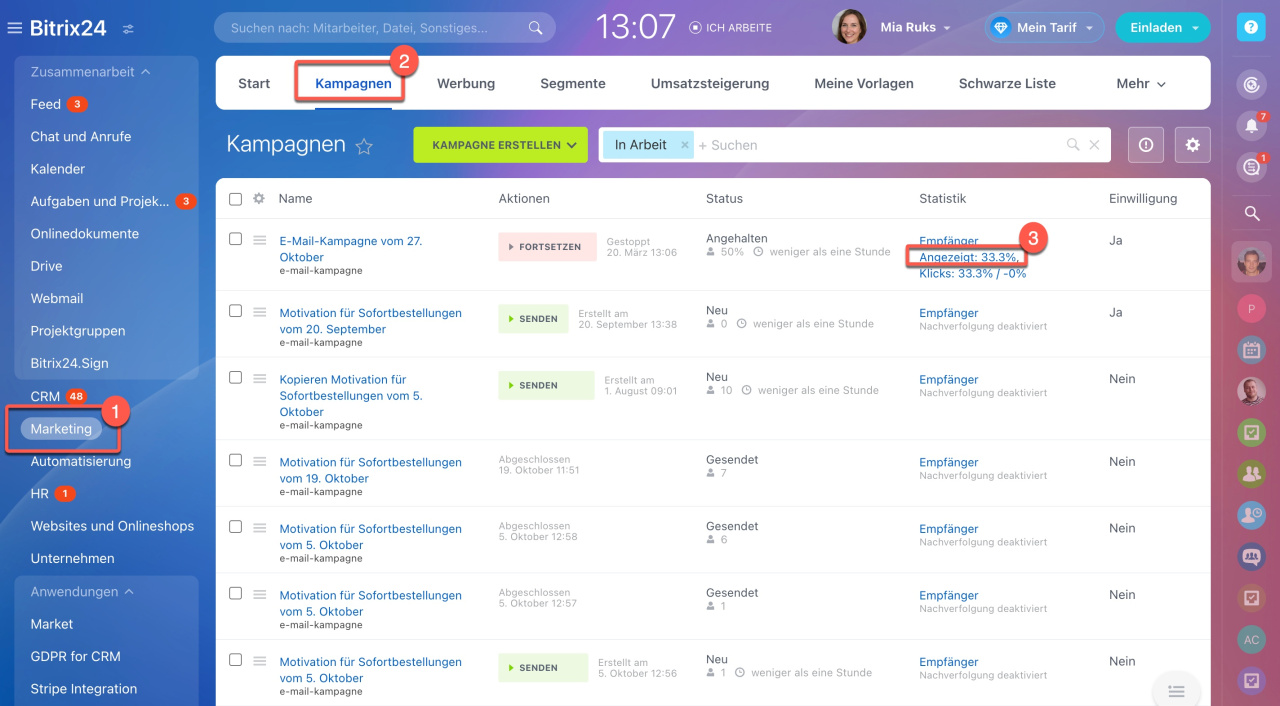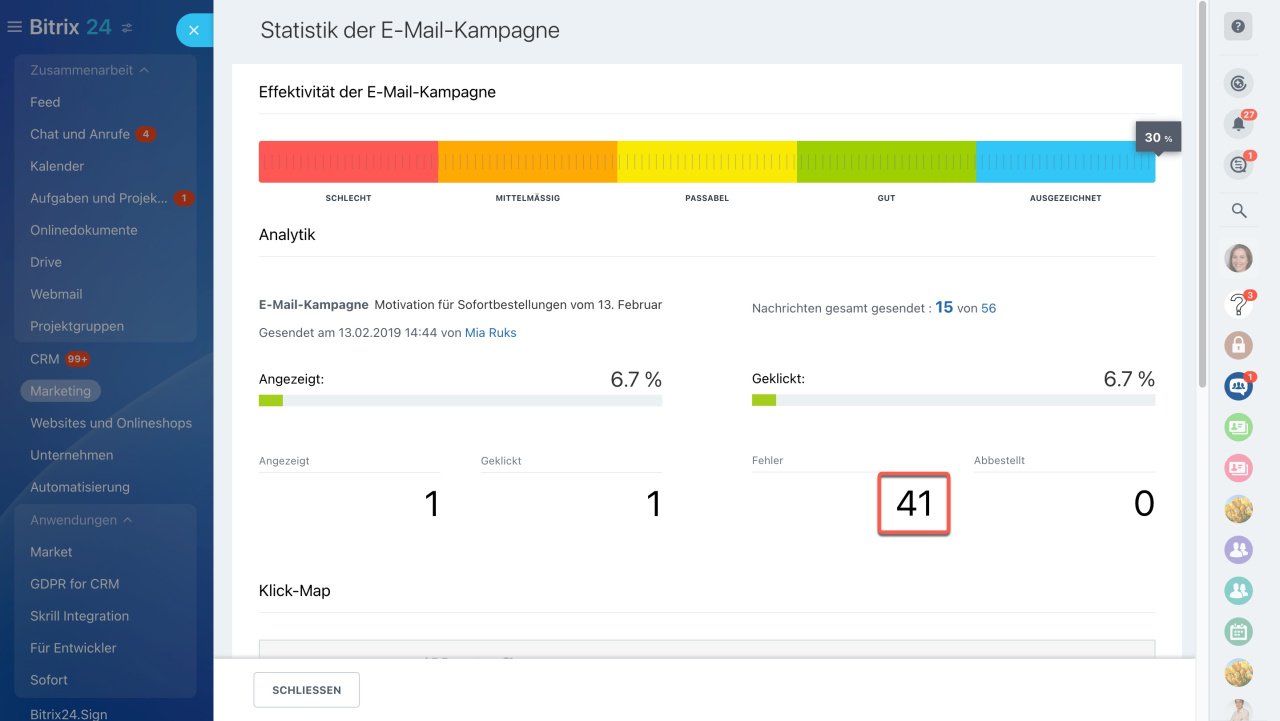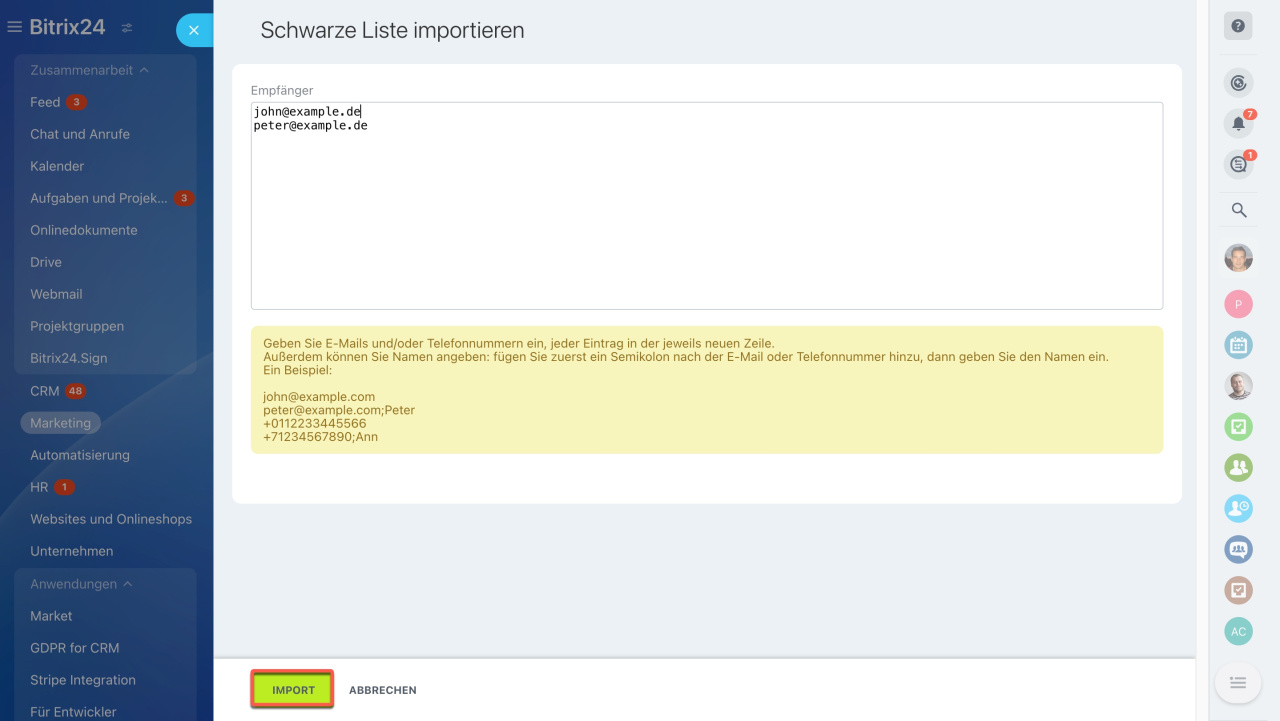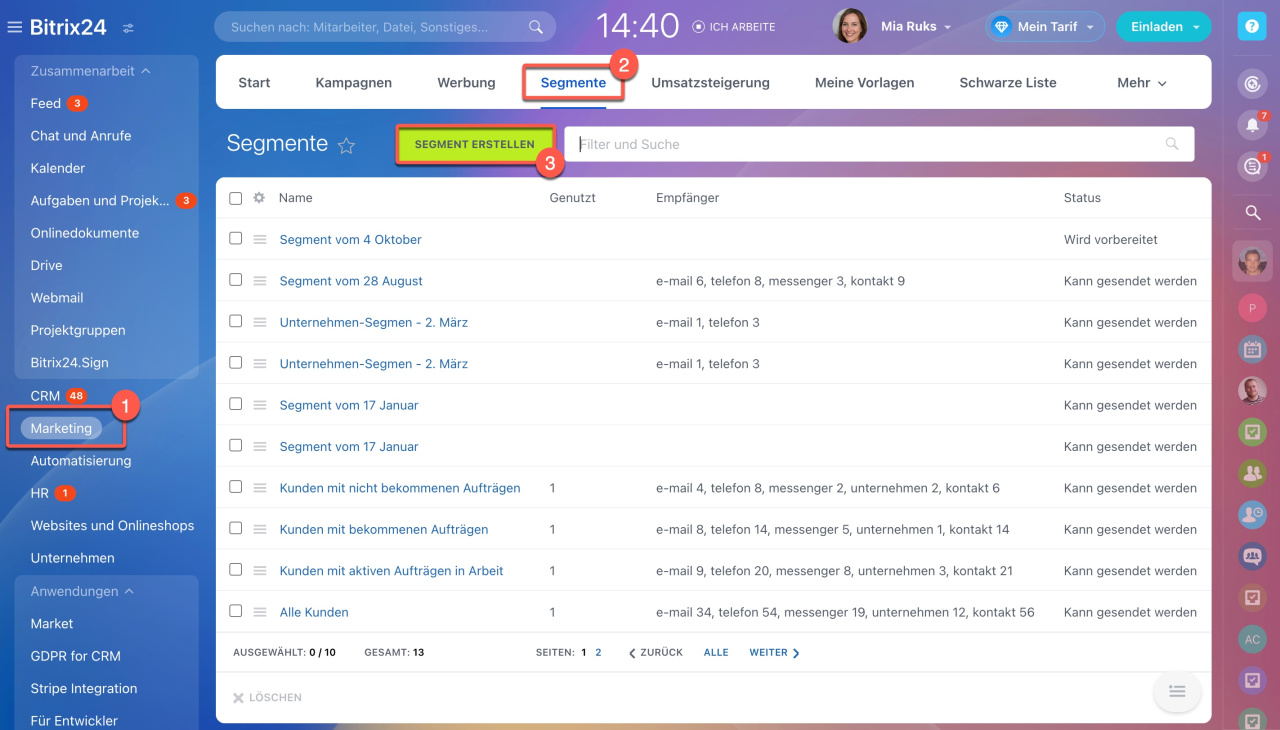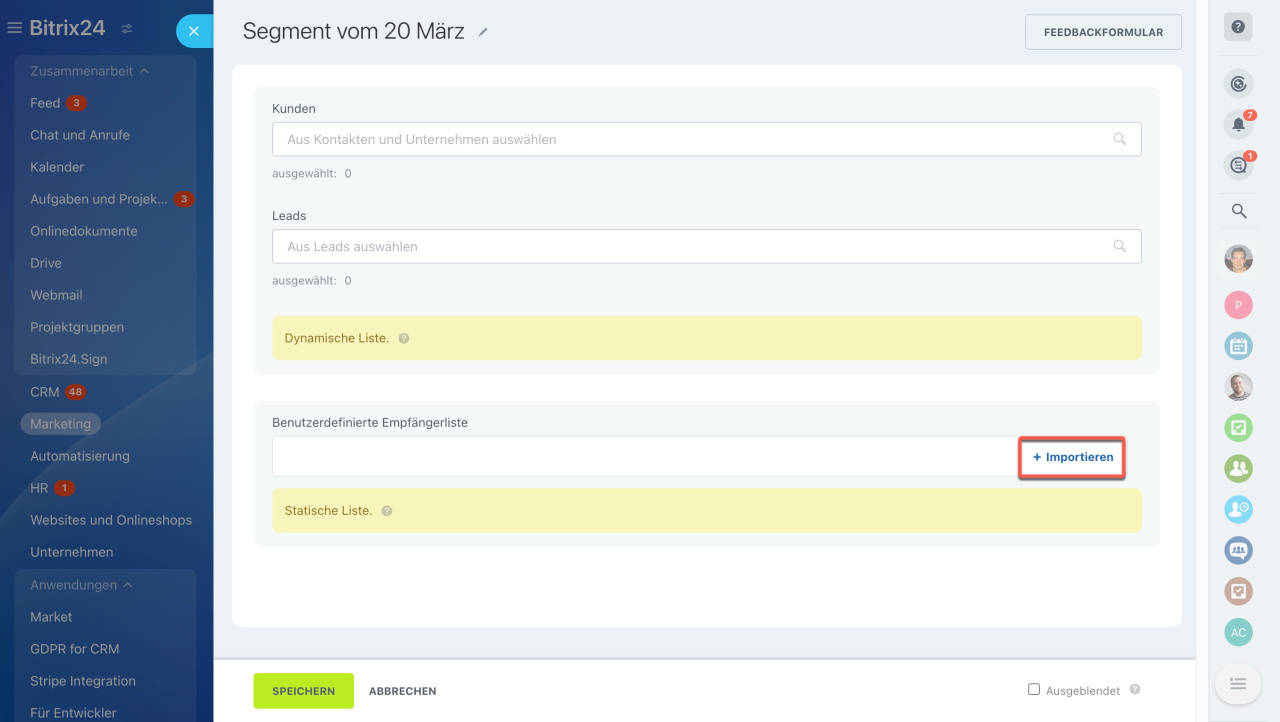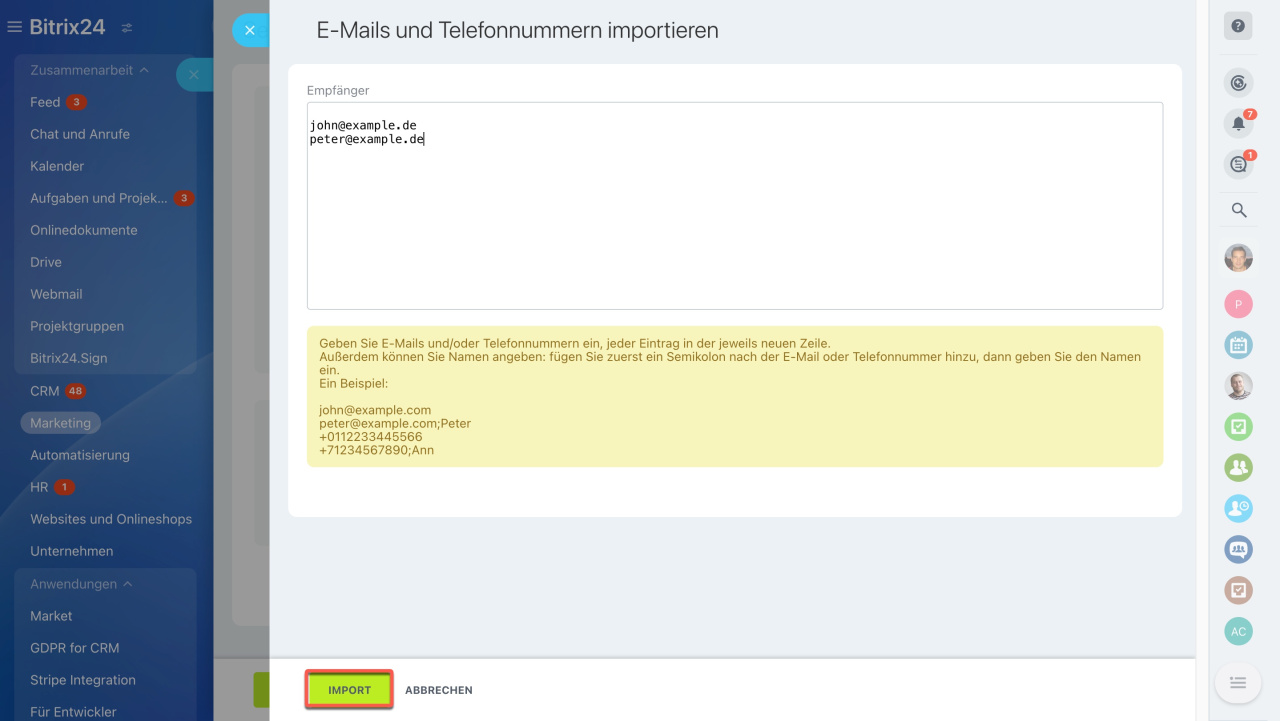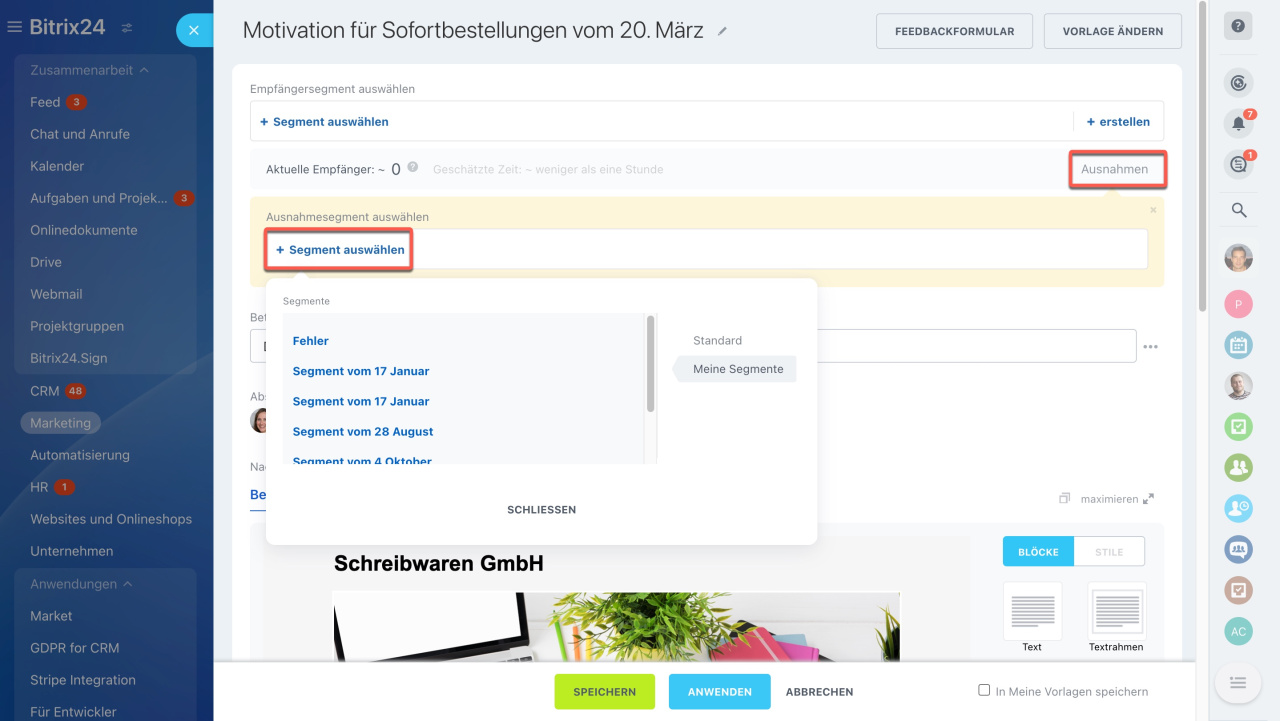Ihre E-Mail-Nachrichten können aus verschiedenen Gründen von Ihren Kunden nicht empfangen werden. Einer der häufigsten Gründe ist, dass die von Ihrem Kunden angegebene E-Mail-Adresse nicht existiert oder ungültig ist. Solche E-Mails werden in Ihrem Bitrix24 als Fehler angezeigt.
Tageslimit für ausgehende E-Mails erhöhen
Fehlerstatus vermeiden
Angenommen, dass Sie eine E-Mail-Kampagne erstellt haben. In der Statistik sehen sie, dass einige E-Mails als Fehler gekennzeichnet sind. Da dies auf Ihr Tageslimit wirkt, empfehlen wir Ihnen, diese E-Mails-Adressen zur Schwarzen Liste oder zu einem getrennten Segment hinzuzufügen, um sicherzustellen, dass sie im Weiteren aus der Empfängerliste ausgeschlossen werden.
Öffnen Sie den Bereich Marketing > Kampagnen > Angezeigt.
Klicken Sie im Bereich Fehler auf die Zahl.
Klicken Sie auf Einstellungen (⚙️) > Daten exportieren, um die Liste mit den fehlerhaften E-Mail-Adressen zu erstellen.
Öffnen Sie die Datei und kopieren Sie die Liste der E-Mail-Adressen.
Jetzt können Sie mit einer der folgenden Verfahren anwenden, um zu verhindern, dass Ihre E-Mail-Kampagnen erneut an diese E-Mail-Adressen gesendet werden.
E-Mail-Adressen zur Schwarzen Liste hinzufügen
Getrenntes Segment erstellen
Gehen Sie auf Marketing > Segmente und klicken Sie auf Segment erstellen.
Klicken Sie auf Importieren im Bereich Benutzerdefinierte Empfängerliste.
Fügen Sie die E-Mail-Adressen aus der Datei ein und klicken Sie auf Import.
Speichern Sie das neue Segment.
Beim Erstellen eines neuen Segments finden Sie das Feld Empfängersegment auswählen. Klicken Sie darunter auf Ausnahmen > Segment auswählen.
Wählen Sie das erstellte Segment aus.
Unabhängig davon, welche Option Sie auswählen, werden keine Nachrichten an die E-Mail-Adressen gesendet, die entweder zur Schwarzen Liste oder zu einem getrennten Segment hinzugefügt haben. Von diesen Empfängern werden Sie keine weiteren Fehlermeldungen erhalten.